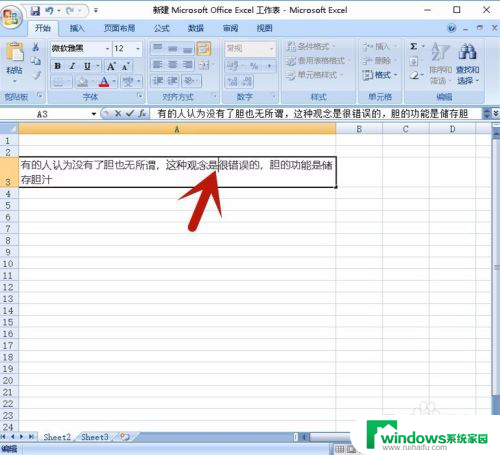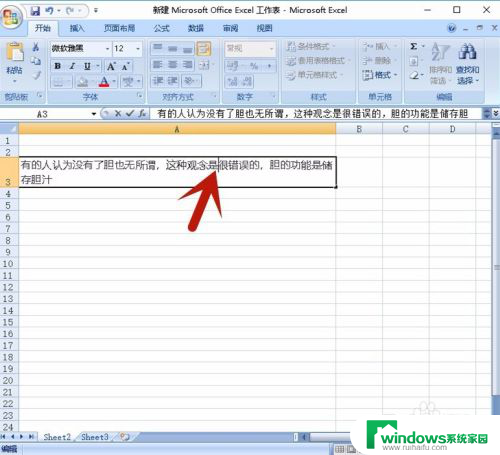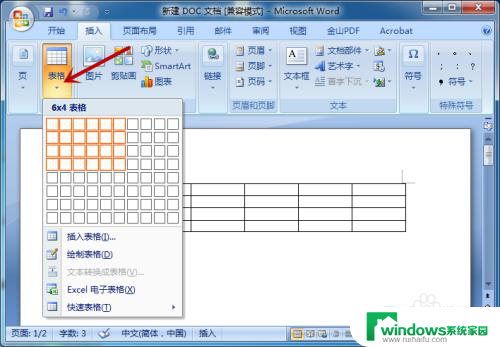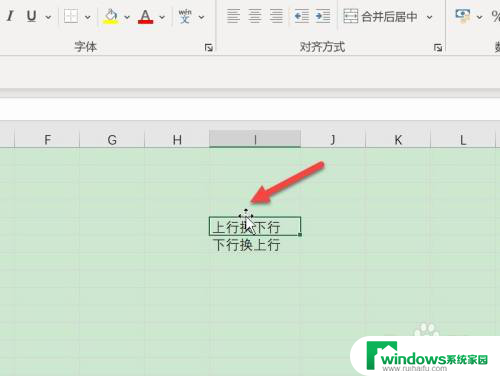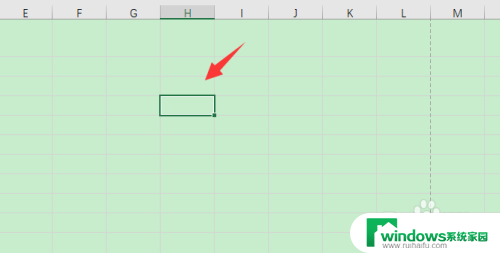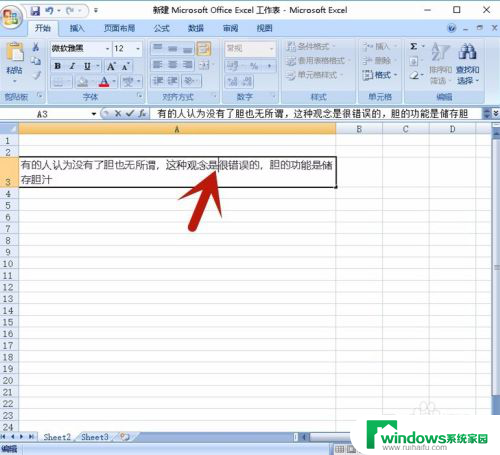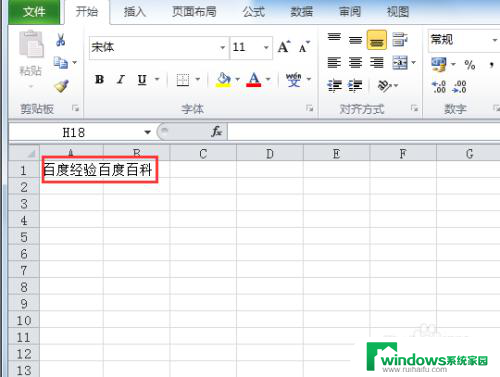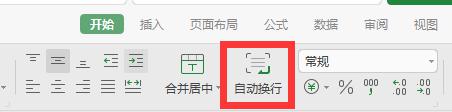excel表格不能换行怎么办 Excel单元格文字不自动换行怎么办
更新时间:2024-03-07 12:36:58作者:yang
在日常工作中,我们经常使用Excel来处理数据和制作表格,有时候我们会遇到一个问题,那就是Excel表格中的文字无法自动换行。这种情况下,当文字内容较长时,会导致单元格显示不全,给我们带来不便。如果遇到这种情况,我们应该怎么办呢?在接下来的文章中,我们将为大家介绍几种解决Excel单元格文字不自动换行的方法,帮助大家轻松解决这个问题。无论是通过调整列宽、手动换行还是使用文本换行符,都能帮助我们在Excel中实现文字的自动换行,提高工作效率。让我们一起来看看吧!
步骤如下:
1.打开表格,输入文字。我们看到文字不自动换行,如图
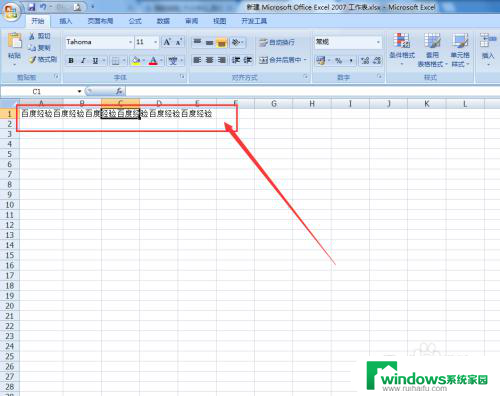
2.遇到这种情况我们需要选中该单元格,如图
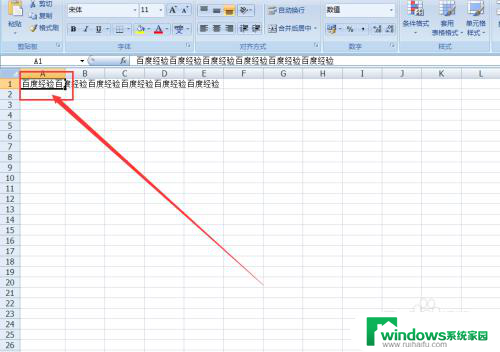
3.右击选中的单元格,弹出菜单栏,如图
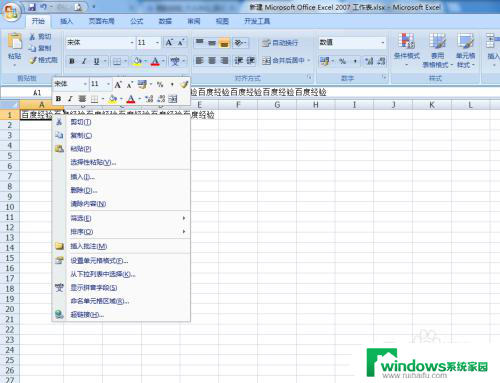
4.菜单栏中找到“设置单元格格式”,如图
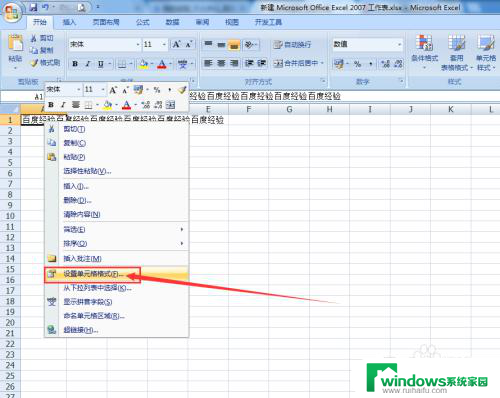
5.点击“设置单元格格式”,进入设置,如图
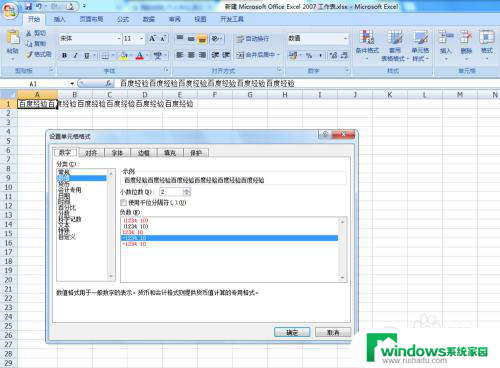
6.点击“对齐”,如图
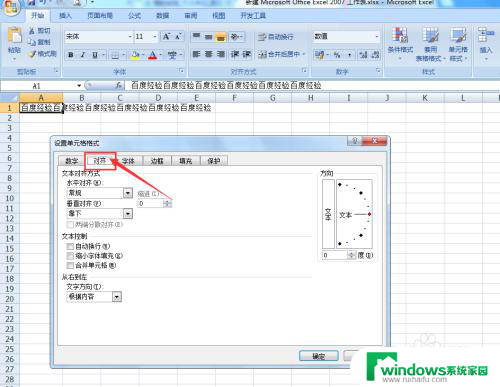
7.找到“自动换行”,在前面打上对勾。如图,
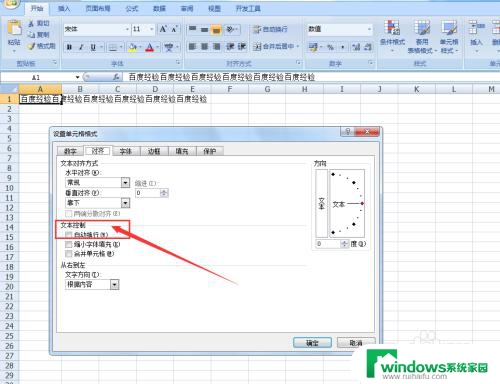
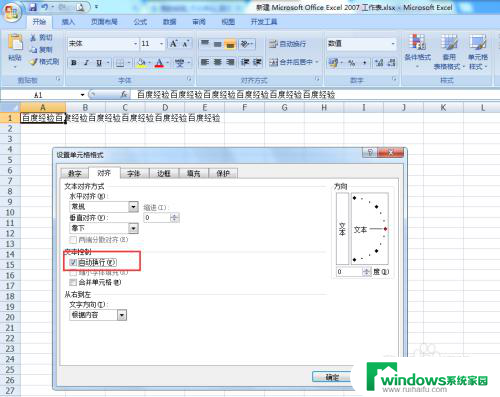
8.点击“确定”,回到表格内。可以发现文字换行了,如图
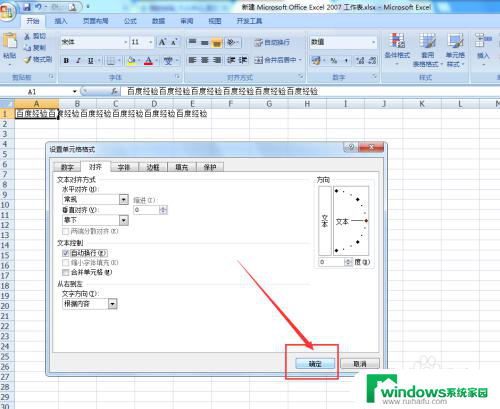
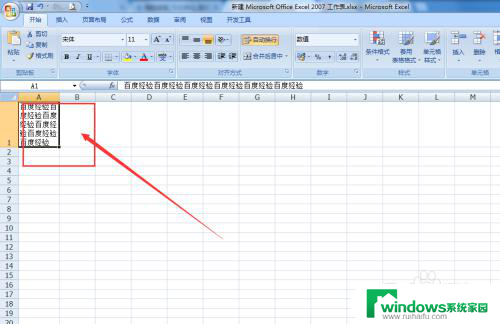
以上就是解决Excel表格无法换行的全部内容,如果你也遇到了同样的情况,请参考我提供的方法进行处理,希望对大家有所帮助。